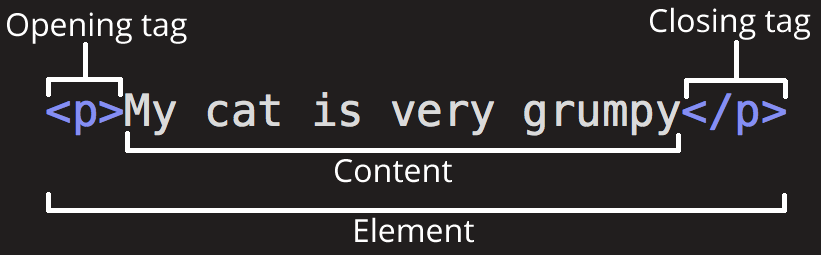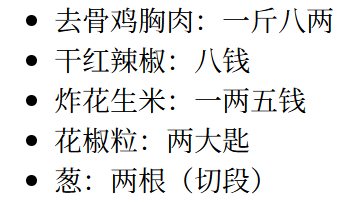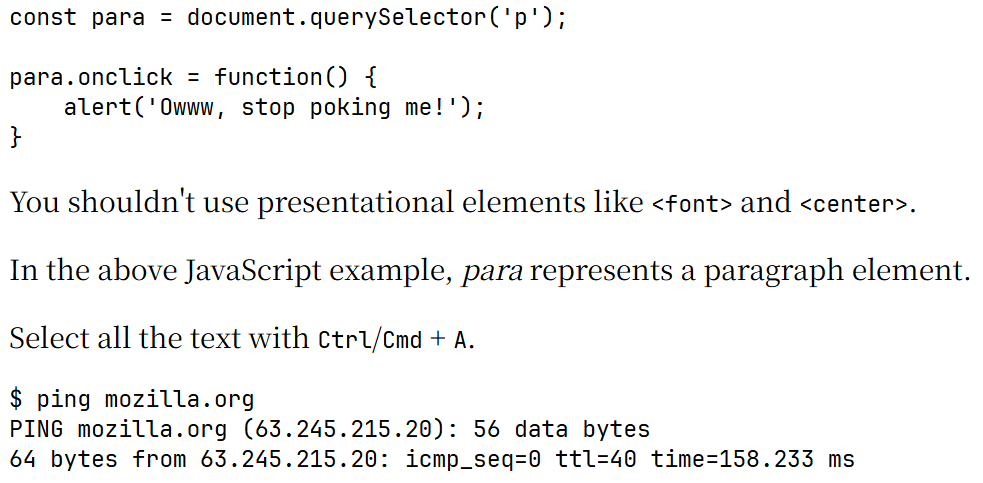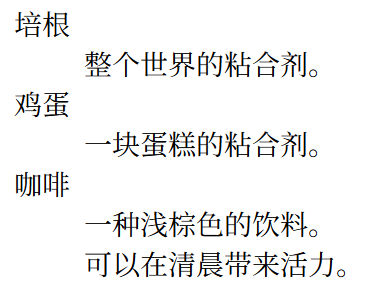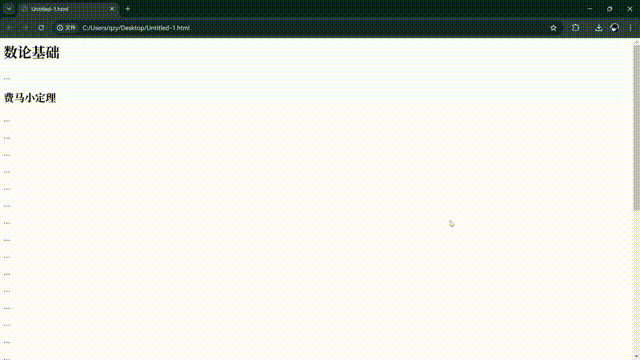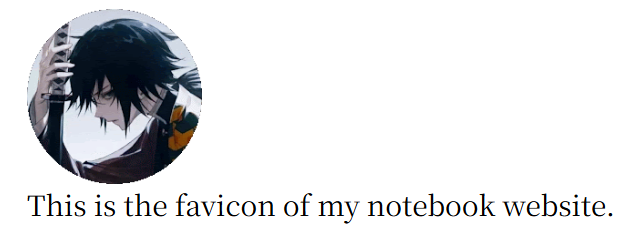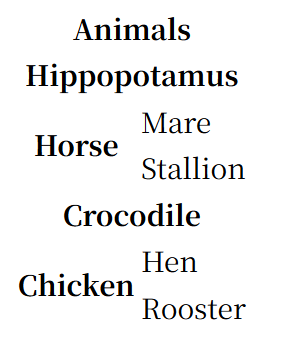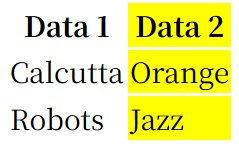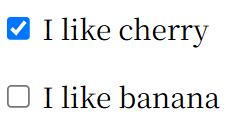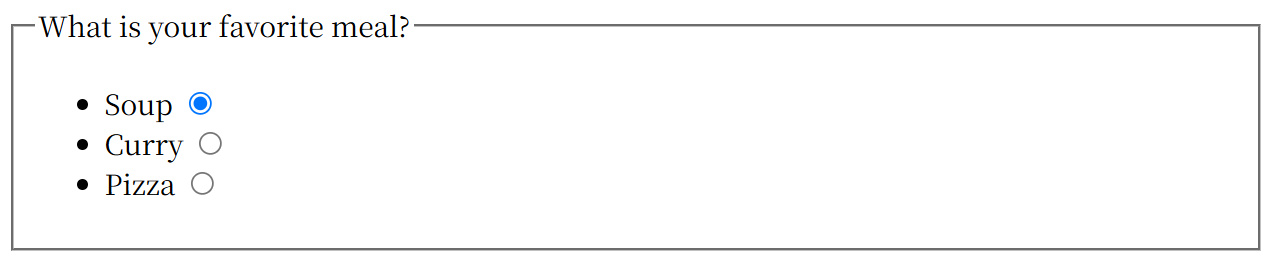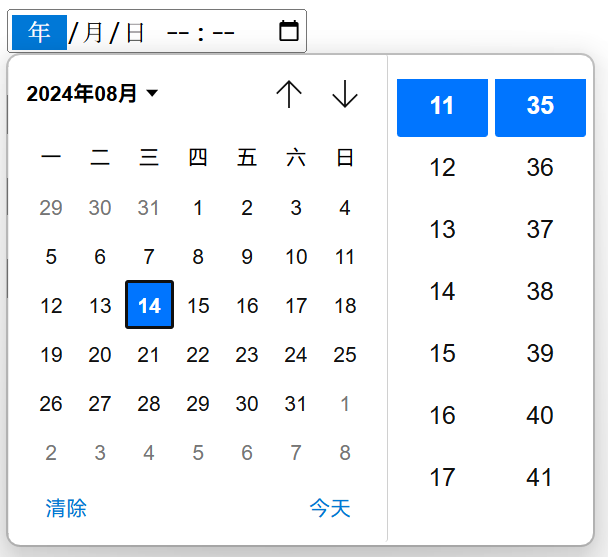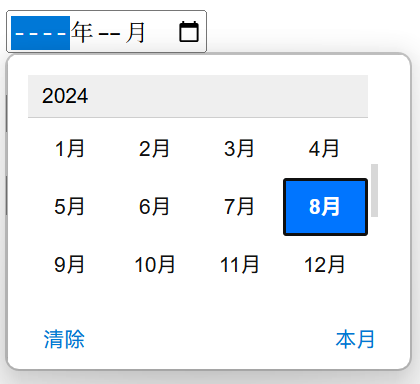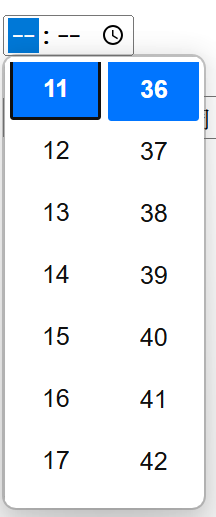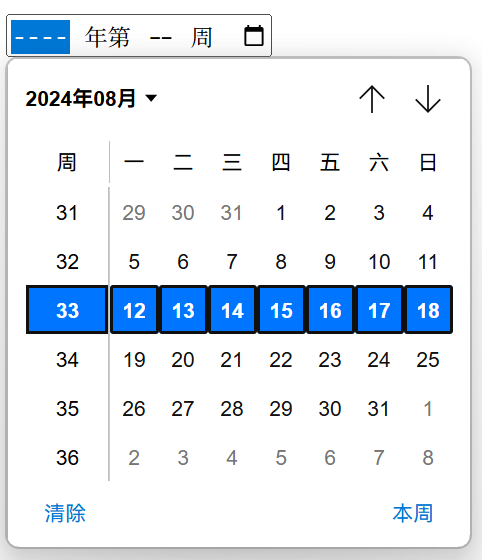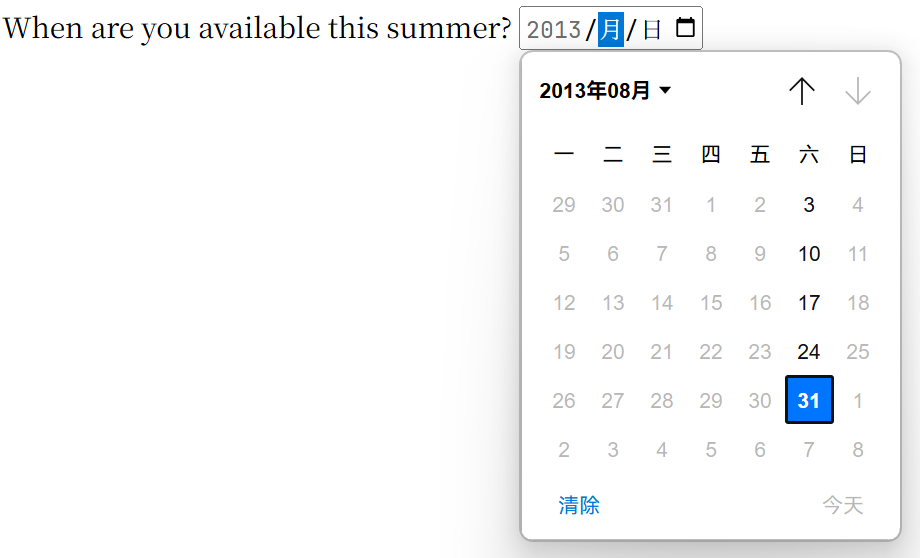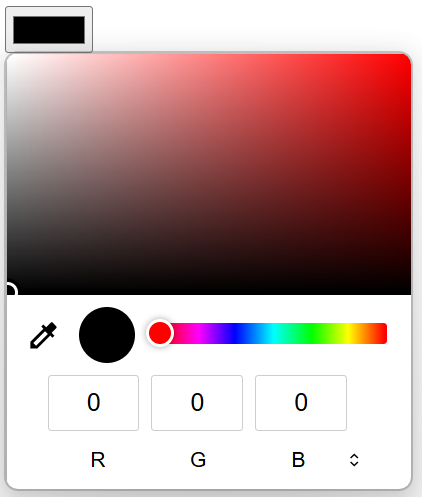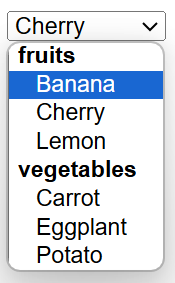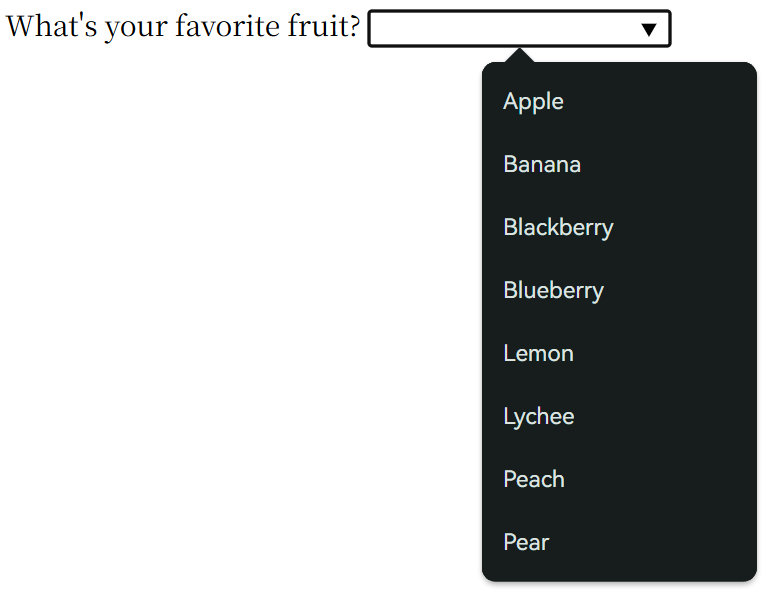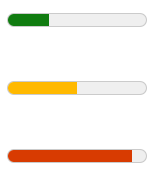HTML⚓︎
约 5183 个字 238 行代码 预计阅读时间 29 分钟
参考资料
提示
由于 HTML 有些「松散
基础知识⚓︎
这是一个 HTML 元素:
通常由以下三部分构成:
- 开始标签:声明元素,以及标志该元素开始生效的地方
- 内容
- 结束标签:与开始标签类似,注意元素名前有一个斜杠
/
由于是“通常”,所以也会有意外,一些元素只由一个标签组成,这样的元素称为空元素,比如标签 <img>。
标签内除了元素名外,还可以指定元素的属性(attribute<elem atr1="val1" atr2="val2">content</elem>,注意空格、等号和引号。
注
- 如果只有一个属性,可以省略引号,但强烈建议加上引号
- 既可以用单引号,也可以用双引号,但不要混搭!
- HTML 元素的内容中,多个空白字符(空格、换行等)都被视为一个空格
有些属性没有值,或者它只有一个与属性名称相同的值,这种属性被称为布尔属性。这两种形式共存,方便起见就写没有值的属性。
HTML 元素可嵌套,但要注意标签的位置。
元素类型:
- 块级元素:在网页中以“块”的形式呈现,后面的元素出现在新的一行上,标题、段落、列表等属于此类。块级元素不能嵌套在内联元素内。
- 内联元素:只修饰“块”内某个指定部分的内容,比如一小部分的文本等。
HTML 特殊字符的引用
下列字符不能被直接被文本包含,我们需要用一种特殊编码来表示它们:
| 字符 | 等价字符引用 |
|---|---|
< |
< |
> |
> |
" |
" |
' |
' |
& |
& |
注释:<!-- comments -->
一个简单、完整的 HTML 文本
头部⚓︎
HTML 头部指的是用标签 <head></head> 包起来的内容,这些内容不会呈现在网页上,用于指定网页的元数据。
<title>元素:指定网页的标题(这里的标题指的是浏览器标签栏上的标题,或者书签名,不是网页上那些加粗加大的文本)<meta>元素:指定一些元数据,比如字符编码、作者、网页描述(后面两者需要指定name和content属性)等,有些网站还有专门设计的<meta>属性,为用户提供更好的体验(例如:Facebook、Twitter) 。- 字符编码:
<meta charset="utf-8"> - 作者:
<meta name="author" content="NoughtQ"> - 描述:
<meta name="description" content="This is my HTML Doc~">,描述的内容会在浏览器的搜索结果中显示。
- 字符编码:
- 网站图标(favicon)设置:
<link rel="icon" href="path/to/your/favicon/name.ico" type="image/x-icon"/><link rel="icon" href="path/to/your/favicon/name.png" type="image/png"/>
- 引入外部 CSS 文件:
<link rel="stylesheet" href="my-css-file.css" /> - 引入外部 JavaScript 文件:
<script src="my-js-file.js" defer></script>
可以为 HTML 网页设置语言:向<html> 元素添加 lang 属性来指定语言,比如 zh-CN、en-US 等
文本内容⚓︎
<p>元素:指定一个段落<h1>、<h2>、<h3>、<h4>、<h5>、<h6>元素:指定文本的标题,大小依次递减。标题的设置应遵循以下原则:- 顶级标题
<h1>最好只用一次 - 按顺序使用标题,不要出现
<h3>标题后跟<h2>子标题的奇怪表示 - 标题层级不宜过多,争取限制在三级以内,最多四级(
后面两个标题比正文还小)
- 顶级标题
-
列表(列表之间可以嵌套
) :- 无序列表(unordered list
) (这段笔记就是无序列表) :外层由<ul>标签包裹,每行内容用<li>标签包裹 - 有序列表(ordered list
) :外层由<ol>标签包裹,每行内容用<li>标签包裹
- 无序列表(unordered list
-
强调文本(内联元素)
<em>元素:斜体,有强调语义<strong>元素:粗体,有强调语义<i>元素:斜体<b>元素:粗体<u>元素:下划线
- 上标:
<sup>,下标:<sub> -
代码块相关:
<code>元素:将文本渲染为代码块(块级、行内均可)<pre>元素:保留空白字符(文本编辑器上有多少空白,网页就显示多少空白,常用于代码块)<var>元素:标记变量名<kbd>元素:标记键盘输入<samp>元素:标记计算机程序输出
例子
<pre><code>const para = document.querySelector('p'); para.onclick = function() { alert('Owww, stop poking me!'); }</code></pre> <p> You shouldn't use presentational elements like <code><font></code> and <code><center></code>. </p> <p> In the above JavaScript example, <var>para</var> represents a paragraph element. </p> <p>Select all the text with <kbd>Ctrl</kbd>/<kbd>Cmd</kbd> + <kbd>A</kbd>.</p> <pre>$ <kbd>ping mozilla.org</kbd> <samp>PING mozilla.org (63.245.215.20): 56 data bytes 64 bytes from 63.245.215.20: icmp_seq=0 ttl=40 time=158.233 ms</samp></pre> -
无语义元素:本身没有任何意义,但可以通过指定一些属性(比如引入 CSS 样式或 JS 脚本)使其变得有意义,这便于我们进行一些自定义的设计。
<span>标签:内联级<div>标签:块级
- 换行符(单独使用)
<br/>:段落内换行<hr/>:换行 + 水平分隔线
个人认为没啥用的语法
- 描述列表:用于指定术语和定义、问题和答案之类的文本。列表最外层用
<dl>标签包裹,术语部分用<dt>标签包裹,描述部分用<dd>包裹。单个术语可以对应多个描述
例子
- 引用(
貌似没啥用)- 块引用:使用
<blockquote>标签,并用cite属性指明 URL,网页上会呈现缩进的内容 - 行内引用:使用
<q>标签,并用cite属性指明 URL,网页会将里面的内容用引号包起来
- 块引用:使用
- 缩略语:使用
<abbr>标签,里面的内容为缩略语,在网页中用下划虚线标注,鼠标光标悬停在上面就会显示设置好的完整解释(在title属性指出) - 联系方式:使用
<address>标签,网页上表现为斜体 - 时间:使用
<time>标签,datatime属性设置时间格式,以便计算机识别,有许多可选的时间格式。
超链接⚓︎
<a> 元素用来实现超链接的表示,它可以包裹任何内容,甚至是块级内容(比如图片等
基本格式:<a href="https://www.example.com">Content</a>
title属性可以指定链接的补充信息,当我们将鼠标悬停在连接上时就会出现这个提示信息。-
href的值可以是:- 网页地址(即 URL
) ,有绝对地址和相对地址的表示法 - 电子邮件地址,以
mailto:开头,后跟邮件地址,还可以在后面添加邮件头字段,比如主题subject、抄送cc、主体body,这里就不展开了 - 本地地址,建议使用相对地址
- 某个文档片段。
href的值以#开头,后面跟上文档片段的id,这个id的值是该文档片段id属性的值
- 网页地址(即 URL
-
download属性:当链接是一个下载链接时,使用该属性可以指定下载文件被保存的文件名
网页架构⚓︎
下面是 <body> 元素该放的内容:
- 页眉
<header>:网页顶部的标题、标志 - 导航栏
<nav>:各子页面的标题和链接、标签页 - 主内容
<main>只能有一个,且放在<body>标签内,子内容可用以下元素表示:<article>:一篇文章<section>:用于组织页面,可按功能划分不同区块<div>
- 侧边栏
<aside>:辅助信息(作者信息、术语条目、相关链接等)或广告 - 页脚
<footer>:版权、联系方式等
多媒体⚓︎
-
图片元素
<img>,它是一个空元素,它的属性有:src: (必需)指定图片文件路径,类似<a>元素的href属性,建议使用相对 URLalt:当图片无法加载成功时(图片路径错误、浏览器不支持等原因)显示的替代文本(简单介绍图片内容)width:图片宽度,整数值,单位:像素-
height:图片高度,整数值,单位:像素注:如果没有指定图片的宽高,网页加载时若图片加载缓慢,图片下面的部分会先顶上来,等图片加载完后又会回去,很影响阅读,因此建议设置这两个属性。
-
title: (不推荐使用)指定图片标题,当光标悬停在图片上时就会显示图片标题 - 为图片配上说明文字的推荐方法是使用
<figure>和<figcaption>元素。<figure>标签将<img>和<figcaption>元素包裹起来,而<figcaption>指定图片说明文字。注:
<figure>标签内还可嵌入多张图片,或者代码块、方程、视频等内容。
注:HTML 图片应该是对内容具有意义的图片,而 CSS 图片仅做装饰使用
- 绘制矢量图形元素
<svg>,它可以嵌入以下空元素:<rect>:绘制矩形<circle>:绘制圆圈<path>:绘制路径<polygon>:绘制多边形
设置响应式图片
根据屏幕尺寸的不同,我们应该为同一张图片设置不同的、合适的尺寸或分辨率,这样能增强访客的阅读体验。这里我们用到 <image> 元素的两个属性 srcset 和 sizes 属性,其中:
srcset:设置多张图片路径的集合,根据不同情况有不同的设置方法:- 按不同的尺寸:
- 文件名
- 一个空格
- 图片的固有宽度,单位为 w
- 按不同的分辨率:
- 文件名
- 一个空格
<double_number>x表示分辨率
- 按不同的尺寸:
sizes:图片的宽和高,用逗号间隔,可以设置一个类似 if 语句的值,根据情况调节尺寸,格式为:- 媒体条件(用圆括号包裹,比如
max-width:600px) - 一个空格
- 当条件为真时应该设置的宽度或高度
- 媒体条件(用圆括号包裹,比如
除此之外,还可以使用 <picture> 元素,根据屏幕尺寸的不同显示不同的图片,它里面包着 <source> 元素和 <img> 元素(必需<source> 元素有以下属性:
media:设置媒体条件,用括号包裹起来(比如(max-width: 799px)、 min-width: 800px)srcset:图片路径
-
视频元素
<video>,它可以嵌入内容(当视频无法加载出来时显示这段内容) ,它的属性有:src:视频路径,同图片元素controls: (布尔属性) ,使视频播放具备基本的控制界面(比如暂停键、全屏键、音量调整等)- 可以为同一个视频配置多种播放源,从而提升视频的兼容性。这时不用
src属性,而是在<video>标签内嵌入多个<source>空元素。这个元素包括src和type属性,前者同上,后者指明视频文件类型(video/xxx)
例子
width、height:指定视频尺寸,意义同图片元素autoplay: (不推荐,布尔属性)立即播放loop: (不推荐,布尔属性)循环播放muted: (布尔属性)默认静音poster:设置预览图片或广告,其值为文件路径preload:用于缓冲较大文件,有三个可选值none:不缓冲文件auto:缓冲文件metadata:仅缓冲元数据
-
音频元素
<audio>,使用上几乎与视频元素一样,只有以下视觉上的细微区别:- 无法设置
width和height属性 - 无法设置
poster属性
- 无法设置
为视频和音频配上字幕
在 <video> 或 <audio> 标签内嵌入 <track> 元素,引入字幕文件(.vtt
kind:字幕类型,有 3 种subtitles:外语翻译字幕captions:同步翻译对白description:由媒体播放器朗读的文本,供视障人士使用
src:文件路径srclang:字幕语言label:标记内容,建议说明视 / 音频语言
-
嵌入第三方内容(比如在线视频商(B 站、Youtube 之类的)的视频、在线地图(Google Maps
) 、广告、评论系统(Disqus 等) ) :<iframe>元素- 使用前,可以先设置 CSS 样式,使其不显示默认出现的(
很丑的)边框
allowfullscreen(布尔)属性:设置全屏模式src属性:指明嵌入内容的 URLwidth属性:指明嵌入内容的宽高sandbox(布尔)属性: (强烈推荐使用)提高安全性设置<iframe>的使用有一定的安全隐患(比如点击劫持等) ,遵循以下原则可以避免危险的发生:- 只有在有必要时嵌入
- 使用 HTTPS
- 始终使用
sandbox属性 - 配置 CSP(内容安全策略)指令
- 使用前,可以先设置 CSS 样式,使其不显示默认出现的(
-
其他嵌入方法(嵌入 PDF 等
) :<embed>和<object>元素,它们在使用有一些小区别:type(文件类型) 、width、height属性的意义一致<embed>采用src属性,对应<object>的data属性,指明嵌入文件的 URL- 略过一些细枝末节的东西
例子
表格⚓︎
- 最外层用
<table>标签包裹 - 表格的每一行内容用
<tr>标签包裹 - 表格的每一个单元格内容用
<td>标签包裹 - 用
<th>标签替代<td>标签,使单元格内字体变粗,常用于表格标题部分。它有以下属性:scope:可以描述单元格的类型(便于屏幕阅读器识别,为视障人士提供便利)id:与<td>的header属性搭配使用,header的值为一组id值,中间用空格隔开,还是为视障人士提供便利
- 在
<td>或<th>标签内设置colspan或rowspan属性,可以使某个单元格占据指定数量单元格的宽度或高度
例子
<table>
<tr>
<th colspan="2">Animals</th>
</tr>
<tr>
<th colspan="2">Hippopotamus</th>
</tr>
<tr>
<th rowspan="2">Horse</th>
<td>Mare</td>
</tr>
<tr>
<td>Stallion</td>
</tr>
<tr>
<th colspan="2">Crocodile</th>
</tr>
<tr>
<th rowspan="2">Chicken</th>
<td>Hen</td>
</tr>
<tr>
<td>Rooster</td>
</tr>
</table>
- 在
<table>内嵌内容的开头使用<colgroup>元素,便于为表格的每一列设置共同的样式。<colgroup>内部嵌入<col>空元素,按顺序设置对应列的样式。因此<col>会用到style属性;也可以使用span属性,用于指明样式生效的列数(如果该值等于列数,则该样式在整张表格上生效) 。
例子
- 在
<table>内嵌内容的开头使用<caption>元素,指定表格的标题 - 为了让表格内容更加结构化,可以使用
<thead>、<tbody>、<tfoot>三类标签,一般用于表格内容的开头、主体和末尾部分(若没有明确指明这三者,HTML 会隐式添加<tbody>) 。虽然直接用没什么效果,但我们可以通过分别指定它们的样式来展现表格的层次感。 - 表格可以嵌套
表单⚓︎
警告
表单不允许嵌套!
<form>:创建表单,它包含以下属性:
action:提交表单的地址(URL)method:发送数据的 HTTP 方法(通常为get或post)- ...
下面是一些表单的小部件(在 <form> 元素外使用这些小部件就与任何表单无关系了
<label>:作为说明信息显示在页面上,与表单输入有一定关联for属性:与<input>元素的id属性值相同,从而形成关联
-
<input>(空元素) :文本输入框,一般放在<form>元素内,有以下属性:-
type:确定输入框类型,有以下可选值:text: (默认值)单行文本框password:密码框,用点号或星号显示输入内容。但密码是以明文方式发送,所以为了安全一定要用 HTTPS 协议email:电子邮箱,用户必须输入格式正确的电子邮箱地址<input>的multiple属性允许用户输入多个电子邮箱,中间用逗号间隔
search:搜索框- 实际上与
text的区别仅在于外观:圆角,右侧有 "Ⓧ" 标志,点击可清除输入框等
- 实际上与
tel:电话号码- 对输入内容无限制
- 移动端点击输入框显示数字键盘
url:网址,要求格式正确number:浮点数输入(以下属性均指<input>属性)- 但默认只接受整数输入,若要输入浮点数,需设置
step="any"(默认step="1") - 实际上
step属性会使输入框在右侧显示上下箭头,点击可增大或减小数字 min和max属性可分别确定接受的最小值和最大值
- 但默认只接受整数输入,若要输入浮点数,需设置
range:滑块 (slider)- 相比
number不那么注重精确值 - 同
number,设置min、max、step属性 - 有一个问题是它不会显示当前表示的值是什么,所以需要用 JS 代码显式表示当前值
- 相比
例子
<label for="price">Choose a maximum house price: </label> <input type="range" name="price" id="price" min="50000" max="500000" step="100" value="250000" /> <output class="price-output" for="price"></output>hidden:表单内容不可见,但在发送表单时也会将它的数据一并发送。需要设置name和value属性,且不应关联任何<label>元素checkbox:复选框(以下属性均指<input>属性)- 具有
checked布尔属性,表示“已选中” - 同一组的复选框元素应具有相同的
name属性
- 具有
例子
radio:单选按钮- 设置上同
checkbox
- 设置上同
例子
<fieldset> <legend>What is your favorite meal?</legend> <ul> <li> <label for="soup">Soup</label> <input type="radio" id="soup" name="meal" value="soup" checked /> </li> <li> <label for="curry">Curry</label> <input type="radio" id="curry" name="meal" value="curry" /> </li> <li> <label for="pizza">Pizza</label> <input type="radio" id="pizza" name="meal" value="pizza" /> </li> </ul> </fieldset>image:图像按钮- 此时
<input>支持<img>的属性,包括alt、src、width、height等 - 提交的数据为单击图像时的 x/y 坐标(相对于图片,左上角为原点
) ,形式上为两个键值对,它们的键分别是<name>.x和<name>.y,其中<name>为name属性的值
- 此时
file:文件选择器(一个按钮,点击可上传文件) ,将文件发送给服务器(以下属性均指<input>属性)accept属性:限制接受文件的类型multiple布尔属性:可以接受多个文件
例子
<input type="file" accept="image/*;capture=camera" /> <input type="file" accept="video/*;capture=camcorder" /> <input type="file" accept="audio/*;capture=microphone" />它们分别接受:
- 相机捕获的图片
- 相机捕获的视频
- 麦克风获取的音频
-
关于日期,有以下四种类型:
datetime-localmonthtimeweek
这张图片展示了四种日期的显示区别(从左到右一一对应
) :可以像
number一样做一些限制(min、max、 step)
例子
color:颜色选择器
-
value:设置该元素的默认值 name:表单的名称,表单数据将以“名称 / 值”对的形式发送到服务器内readonly: (布尔属性)用户不能修改输入值placeholder:输入框出现的文本(占位符) ,用于描述目的size:输入框的大小maxlength:输入的最大字符数spellcheck:拼写检查
-
-
<textarea>:也提供了表单输入框,但主要用于输入一般文本信息- 标签内的内容作为该元素的默认值
name属性的作用同<input>cols属性:设置可见宽度(默认值为 20)rows属性:设置可见行数(默认值为 2)wrap属性:控制文本换行,可选值有:soft(默认值) :提交文本不换行,显示文本换行hard:提交文本和显示文本均换行(必须设置cols值)off:显示文本不换行
resize属性:控制文本域的缩放能力,可选值有:both(默认值) :允许横向和纵向的缩放horizontal:只允许横向缩放vertical:只允许纵向缩放none:不允许缩放block:只允许以block方向缩放inline:只允许以inline方向缩放
-
<button>:按钮,标签内的内容作为按钮上的文本(HTML 标签有意义) 。它有以下属性:type:可选值如下:submit: (默认值)将表单数据发送到<form>元素的action属性指定的地址reset:重置表单内容为默认值button:无事发生,用于 JS 定制按钮
-
<select>:选择框- 里面需包括一个或多个
<option>子元素,指定选择框的可选值,有以下属性:selected:预先选中指定选项value:设置提交该选项的值(如果没有设置,默认提交<option>标签内的内容)
- 可以将
<option>元素嵌套在<optgroup>元素内,使选项得以分组
例子
multiple属性:允许用户选择多个值(先按下Ctrl键再用鼠标选取多个值)
- 里面需包括一个或多个
-
<datalist>:自动补全框- 同样需要用到
<option>子元素
例子
<label for="myFruit">What's your favorite fruit?</label> <input type="text" name="myFruit" id="myFruit" list="mySuggestion" /> <datalist id="mySuggestion"> <option>Apple</option> <option>Banana</option> <option>Blackberry</option> <option>Blueberry</option> <option>Lemon</option> <option>Lychee</option> <option>Peach</option> <option>Pear</option> </datalist> - 同样需要用到
-
<fieldset>:对表单组件进行分组- 内嵌
<legend>元素,它的内容指明表单的标题 <input>和<label>也应嵌入该元素内部,且每一组<input>和<label>对应一个选项(<input>代表选项按钮,<label>代表选项描述)
- 内嵌
例子
<form>
<fieldset>
<legend>Fruit juice size</legend>
<p>
<input type="radio" name="size" id="size_1" value="small" />
<label for="size_1">Small</label>
</p>
<p>
<input type="radio" name="size" id="size_2" value="medium" />
<label for="size_2">Medium</label>
</p>
<p>
<input type="radio" name="size" id="size_3" value="large" />
<label for="size_3">Large</label>
</p>
</fieldset>
</form>
<progress>:进度条
<meter>:计量器,呈现形式类似进度条,它有以下属性:min和max确定计量器的范围low和high将范围划分为三部分:- 下:
min和low之间(包括端点值) - 中:
low和high之间(不包括端点值) - 上:
high和max之间(包括端点值)
- 下:
optimum确定最佳值- 若
optimum在下半部分:下半部分是首选部分,中间部分是平均部分,上半部分是最差部分 - 若
optimum在中间部分:下半和上半部分都是平均部分,中间部分是首选部分 - 若
optimum在上半部分:下半部分是最差部分,中间部分是平均部分,上半部分是首选部分 - 首选部分显示为绿色,平均部分显示为黄色,最差部分显示为红色
- 若
例子
下面的计量器模拟磁盘空间大小的显示:
表单小组件的通用属性:
autofocus:自动聚焦表单组件disable:禁止用户与表单组件交互form:使表单小组件与表单相关联,其值为<form>元素的id值namevalue
tabindex 属性
并不是所有元素都可以被聚焦的,而带有 tabindex 的任何元素都可以被聚焦,它的值是一个整数(>= -1
- 有该属性的元素聚焦顺序在没有该属性的元素的前面
tabindex="0"时等同于没有设置该属性tabindex="-1"时无法用Tab键聚焦该元素,但elem.focus有效
评论区